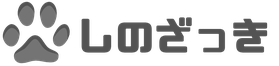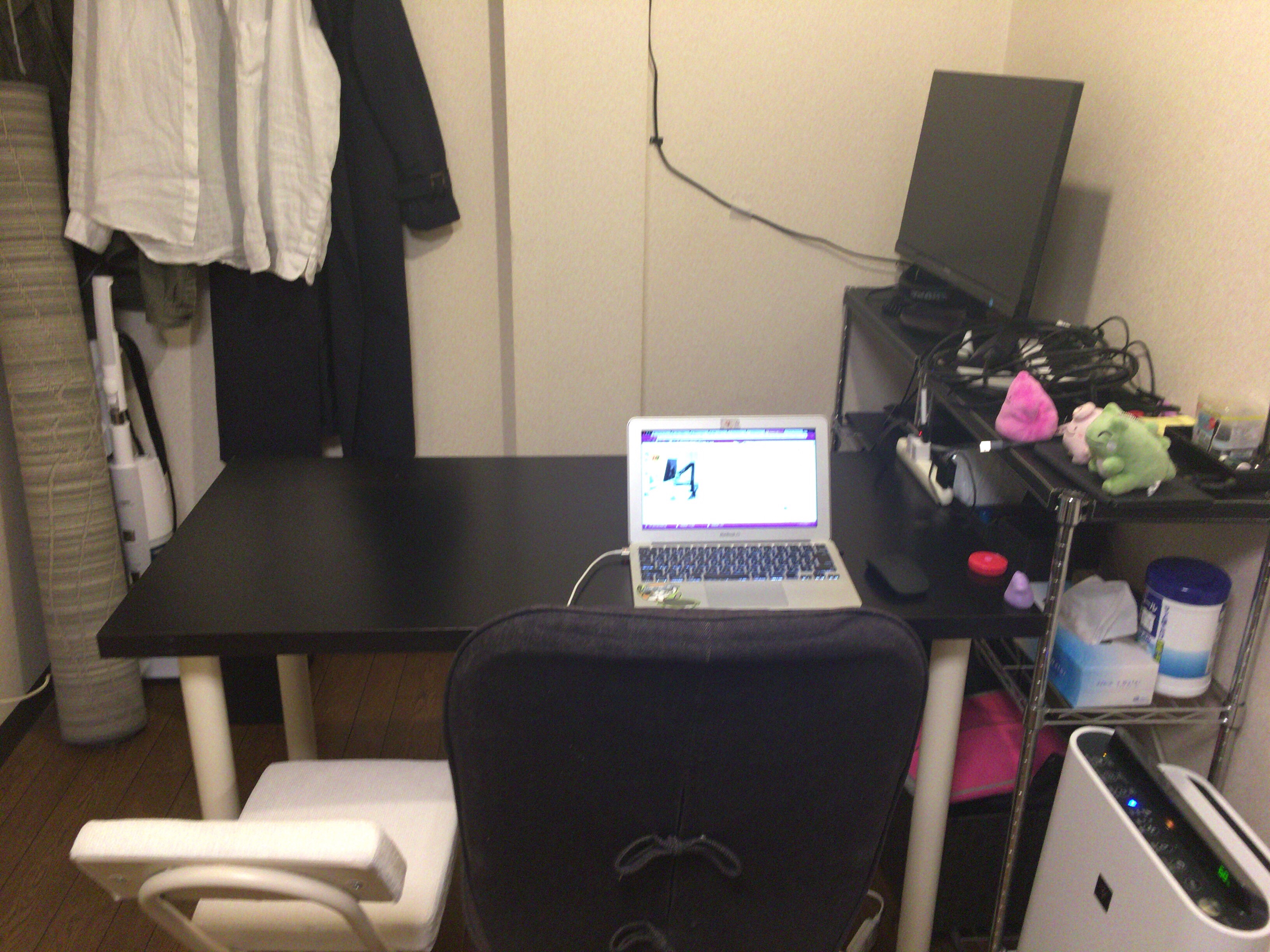
先日作業スペースの大掛かりな模様替えと断捨離をしたのですが、その際に机を横に向けたためメインで使ってるPCディスプレイの位置がだいぶおかしなことになりました。

で、苦肉の策としてミニテーブルを置いてその上にディスプレイを移動させる、という手法を取って作業をしていたのですが、
- 不安定で怖い
- ディスプレイ動かすの面倒
- これやってる間ミニテーブル使えない
という問題が発生していろいろと良くなかったのでディスプレイアームを導入することにしました。
ディスプレイアームを買った

というわけで買いました。
平然とゴミ箱の上に置いて写真撮ってますが正直めちゃ重かったです。
今回買ったのはこちらの「Accurtek(アキュテック)」という会社の商品。
あとこの時初めて知ったのですが、ディスプレイアームは「27インチ」に対応しているかどうかを境に値段が倍ぐらい違うみたいです。
僕のディスプレイは28インチだったので、検索して出てきたアームは軒並み高額な商品が多く、今回買ったのはたまたま安くなっていてラッキーでした。

内容物はこんな感じ。
説明書と6部位ほどのパーツ、そしてネジなどが入っています。
一つ一つのパーツがなかなかの重量を持っているので、床に落として傷つけないように気を付けましょう。僕はやらかしました。

組み立てはすべて文字無しの絵による説明書きを読みながら行います。
それ自体は直感的でとても組み立てやすかったのですが、途中「ポールの裏の見えないネジ穴にネジを3か所入れる」というレベル50ぐらいの上級者向けフェイズが突然出てきて「これは無理じゃないのか???」という気分になりましたがなんとか頑張ってたらネジがハマりました。

ということでディスプレイにネジで固定。机にクランチで固定してこんな感じになりました。
これ固定して位置決める時なんですが、そもそもディスプレイが一人で支えると重すぎるので可能なら誰かに手伝ってもらうといいです。僕は一人で何とかできましたがおススメはできません。
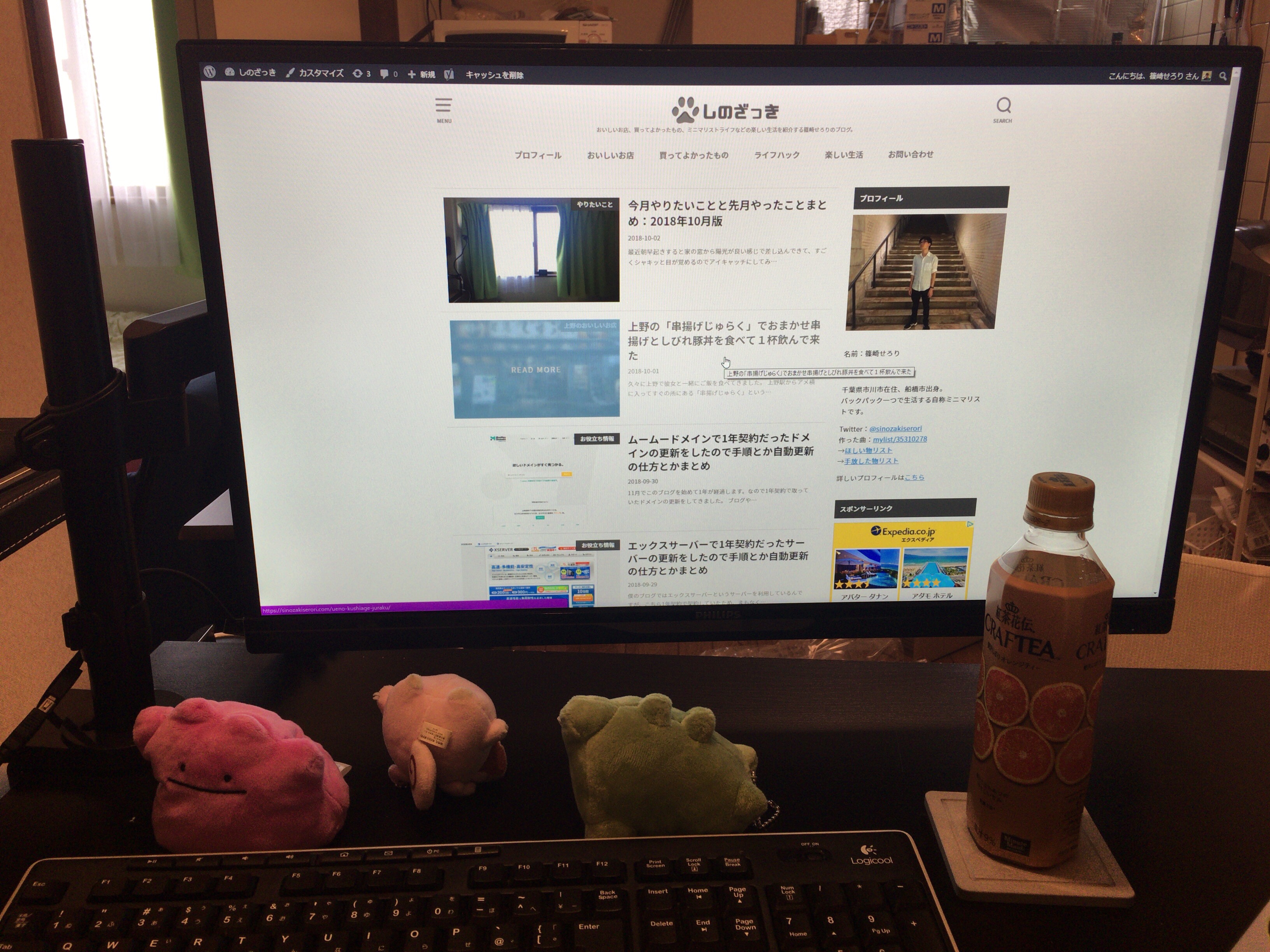
逆側の実際に作業する側から見るとこんな感じ。
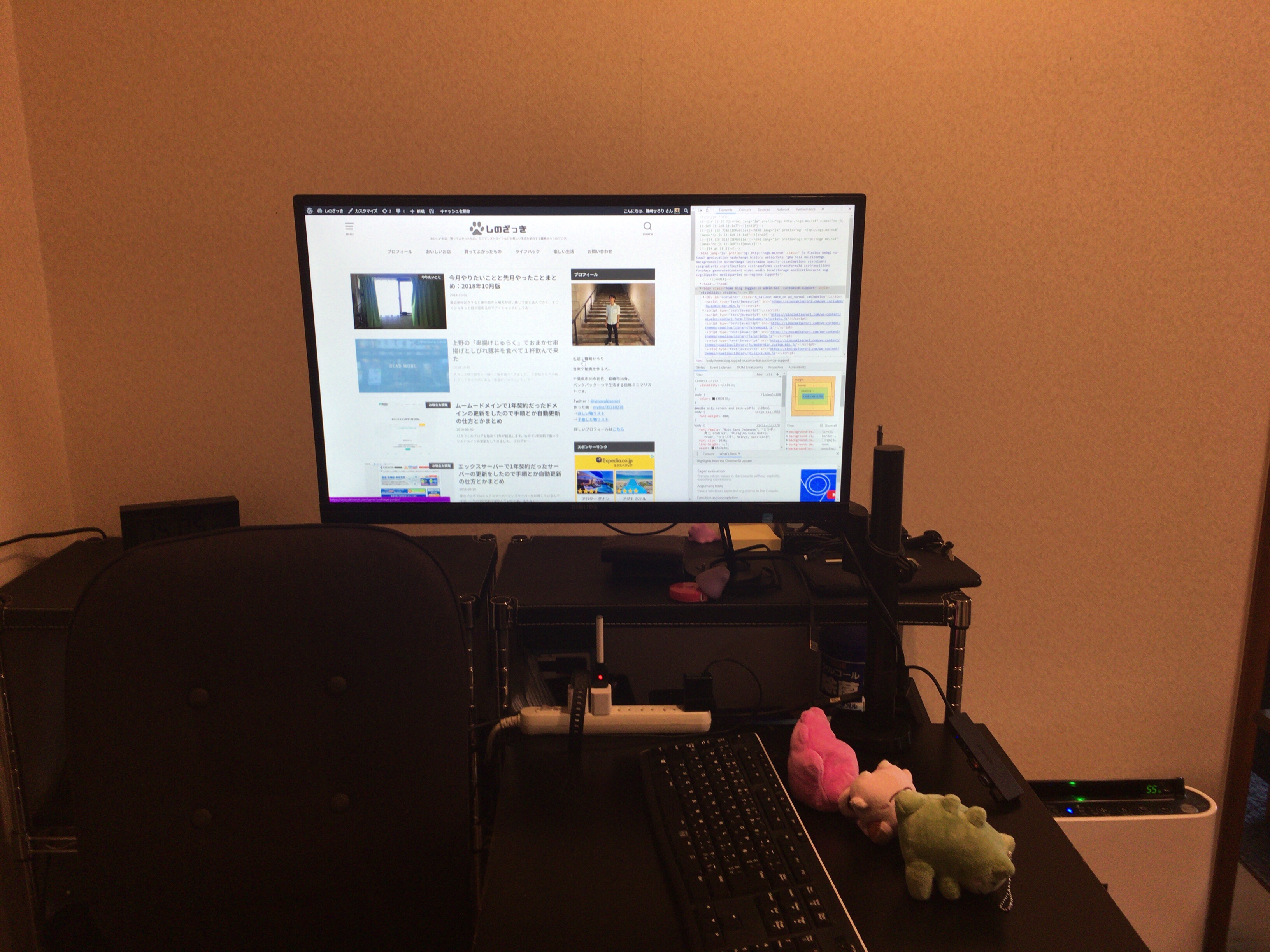
しまうときはこんな感じでテーブルの横に持ってきてます。この状態で食卓囲みながら動画見たりできて便利。
ディスプレイアームを導入して数日作業してみて分かったメリットとしては、
- 用途に応じて簡単にディスプレイを出したりしまったりできる
- 目の疲れ具合に合わせてディスプレイまでの距離を調整できる
- 土台が何もなくても空間にディスプレイを置けるので自由度が広がる
といった点で、今のところデメリットは一切感じていません。本当に導入してよかった。
まとめ
というわけでディスプレイアームを導入しました。
以前、タブレットアームやiPhoneを寝転がりながら操作するためのアームも導入したことがありますが、基本的によく使う機器にアームを導入して自由度を上げておくとメリットしかないのでおススメです。
関連記事
今までに導入したアーム関連です。これ導入しておくと便利。
今までに買ってよかったものを全てまとめた記事です。これから良い買い物をしたい人におススメ。
僕のカバンの中身です。買ってよかったものの中でも「普段持ち歩くもの」については上の記事からどうぞ。